本篇文章将详细介绍在Windows操作系统中配置CUDA和cuDNN的步骤。通过本教程,您将能够轻松完成CUDA和cuDNN的安装、环境变量配置以及与深度学习框架(如TensorFlow和PyTorch)兼容性测试,从而为您的深度学习项目提供强大的硬件支持。无论您是深度学习的初学者,还是有一定经验的开发者,本篇文章都将帮助您快速搭建起高效的GPU加速开发环境。
1 电脑支持的 CUDA 版本
进入cmd查看当前本机驱动程序支持的 CUDA 版本:
bash
nvidia-smi如图所示:
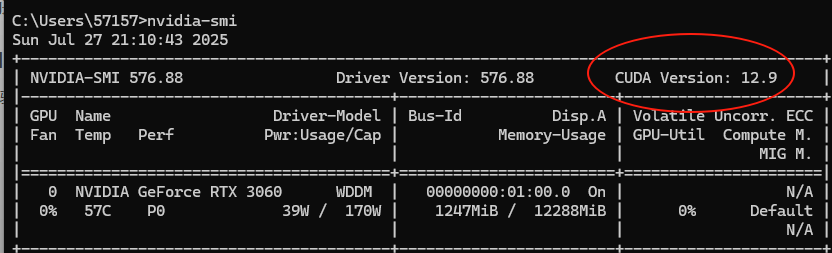
我的电脑最高支持cuda12.9版本。
2 cuda和cudnn下载及安装
CUDA 和 cuDNN 都是由 NVIDIA 提供的用于加速计算的工具,但它们的作用和功能有所不同。CUDA 是 NVIDIA 提供的一种并行计算平台和编程模型,旨在利用 NVIDIA GPU 的计算能力进行加速。cuDNN 是基于 CUDA 构建的深度学习加速库,它专门用于加速深度神经网络的训练和推理。
深度学习任务,通常需要同时安装 CUDA 和 cuDNN,确保它们的版本匹配,并能在 GPU 上高效运行深度学习框架。
2.1 cuda下载及安装
cuda下载地址:cuda
2.1.1 选择cuda下载版本
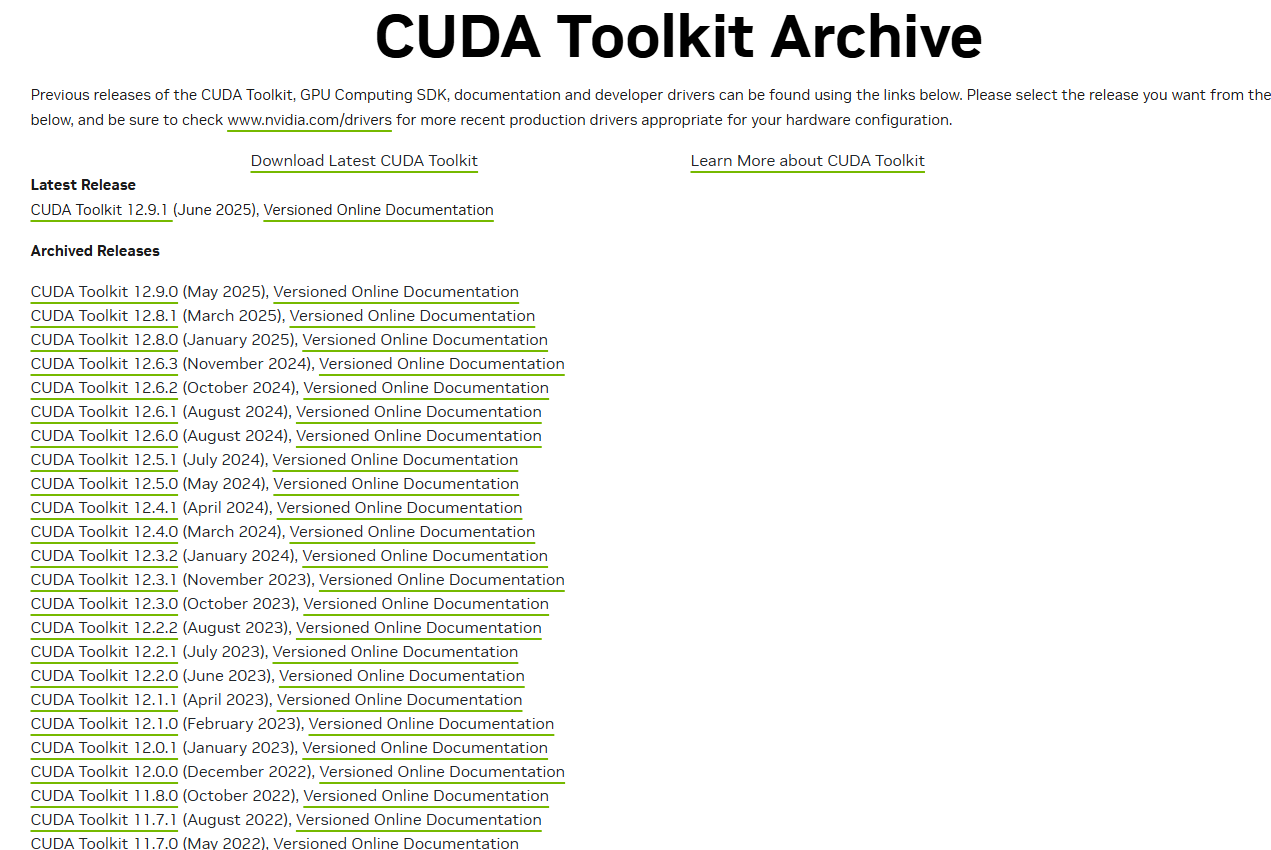
如上图所示,这里根据步骤1你查出来的cuda支持版本决定你要下载的cuda的版本。
如果你想部署的项目对cuda版本有要求,尽量下载与你想要配置项目的cuda版本一致,如下图所示:
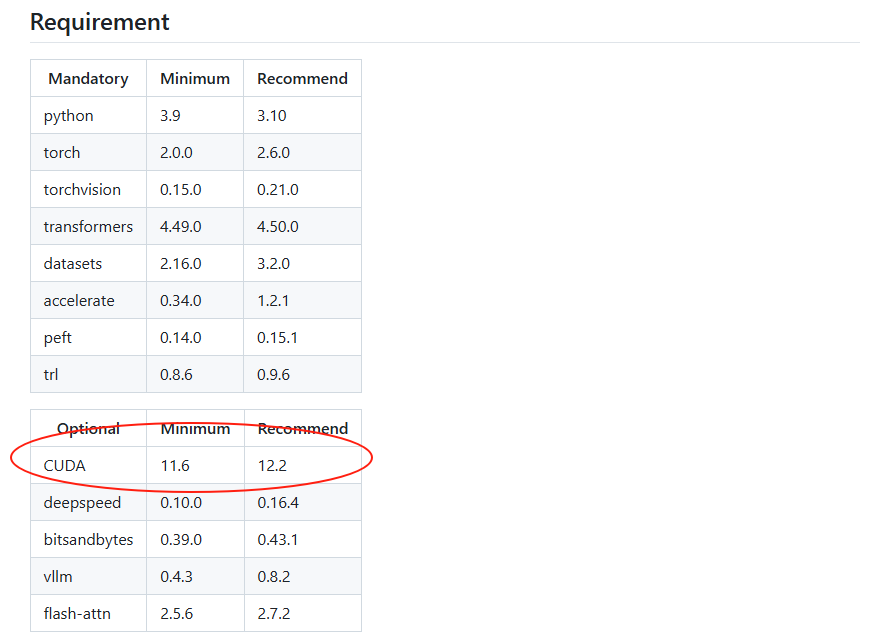
如果你想要部署的项目对cuda没有要求,则尽量下载一个高一点版本的cuda,一般cuda有向下兼容的特性。当然,如果内存足够,你可以多下载几个版本的cuda,只需要修改环境变量就可以实现一个电脑多个cuda版本的无缝切换。
2.1.2 选择cuda下载方式
如图所示,因为我电脑最高支持cuda12.9,我这里选择下载cuda12.9,根据你的电脑参数去选择cuda:
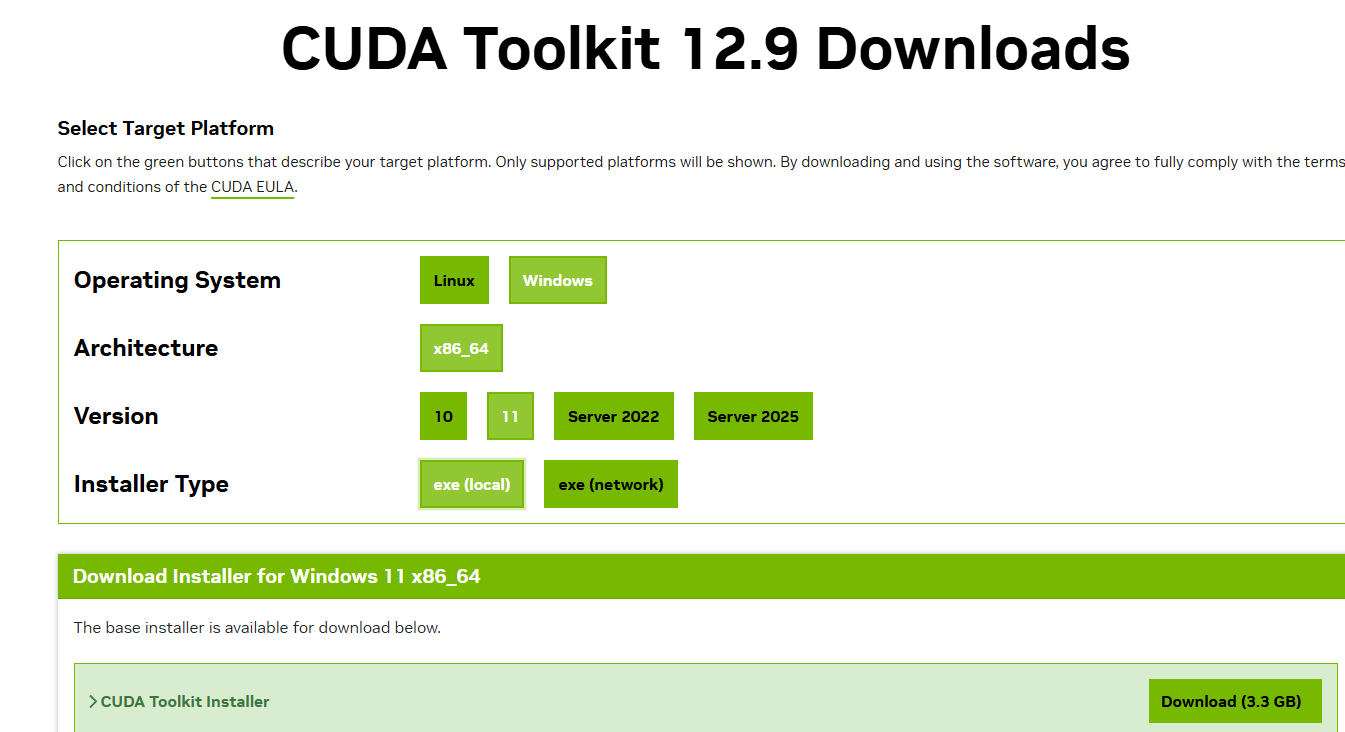
这里的exe(local)和exe(network)的区别在于exe(local)下载下来的是安装包,直接安装即可,exe(network)下载下来的你可以看作是cuda的下载器,还需要再次下载。这里推荐使用exe(local),最好搞个迅雷,不然下载可能很慢。
2.1.3 cuda安装(安装在C盘)
下载完成后,点开画面是这样的:
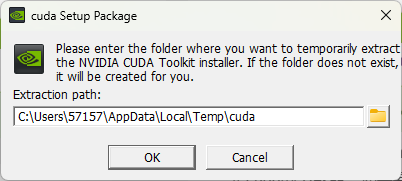
这里是让你选cuda安装包临时解压路径的,并不是安装路径。这里可以随便选一下,因为cuda安装完成后程序会自动删掉这个文件夹。
点击OK后加载一会后会出现以下界面:
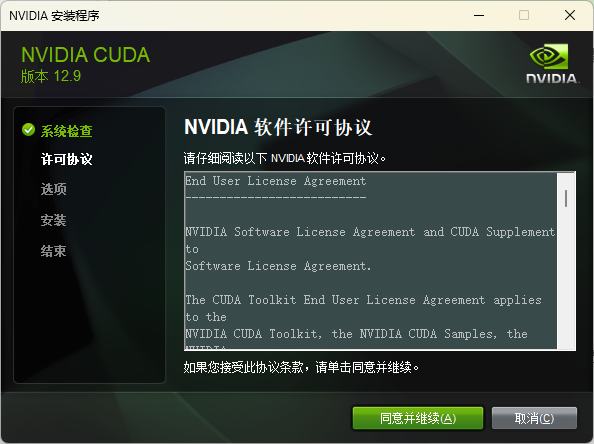
直接点击同意并继续 -->下一步 --->Next ,等一会就安装完成了。
安装路径默认安装在C盘:C:\Program Files\NVIDIA GPU Computing Toolkit\CUDA\v12.9
2.1.4 cuda安装(安装在其他盘)
按照以下步骤操作:
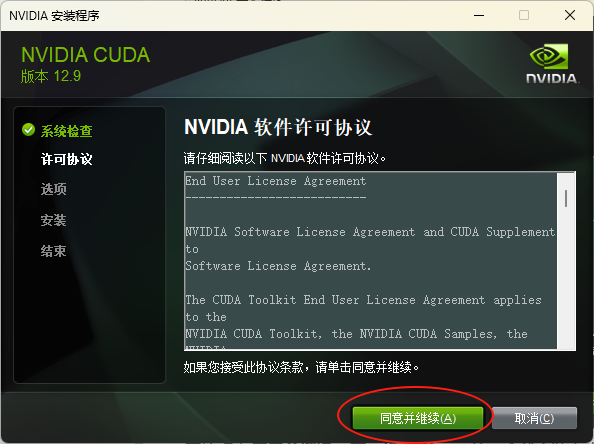
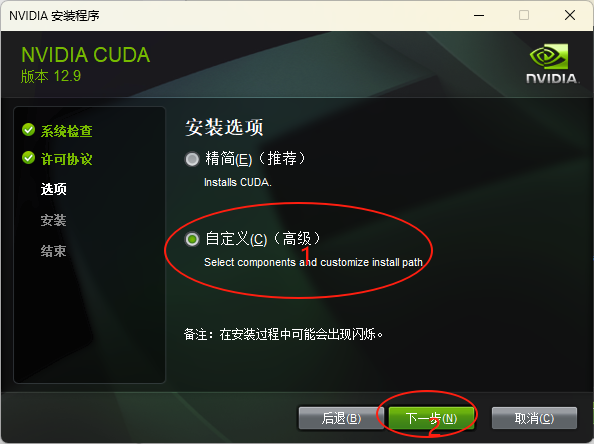
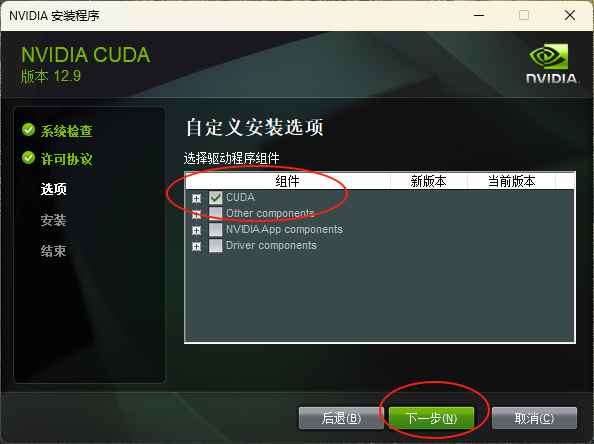
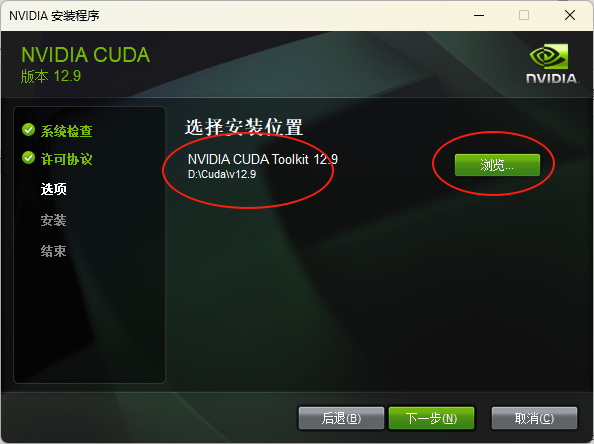
在这里点击浏览选择你要安装的路径,然后点击下一步。
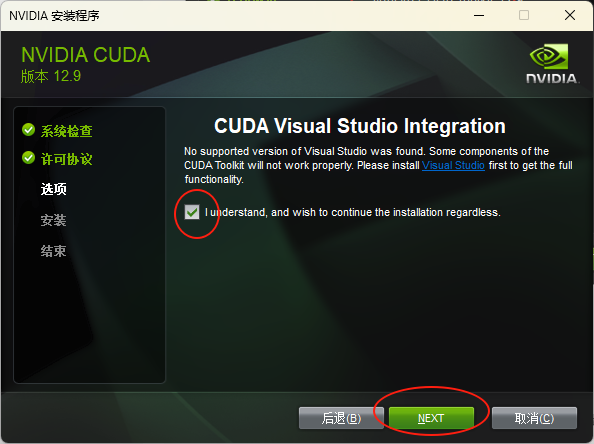
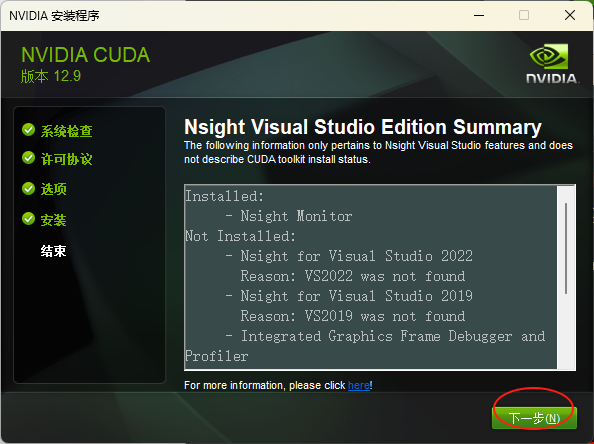
之后就可以等待安装完成了。
2.2 cudnn下载及安装
cudnn下载网址:cudnn
如图所示,进去后直接选择与你cuda匹配的cudnn版本,我这里是cuda12.9、windows所以选第一个:
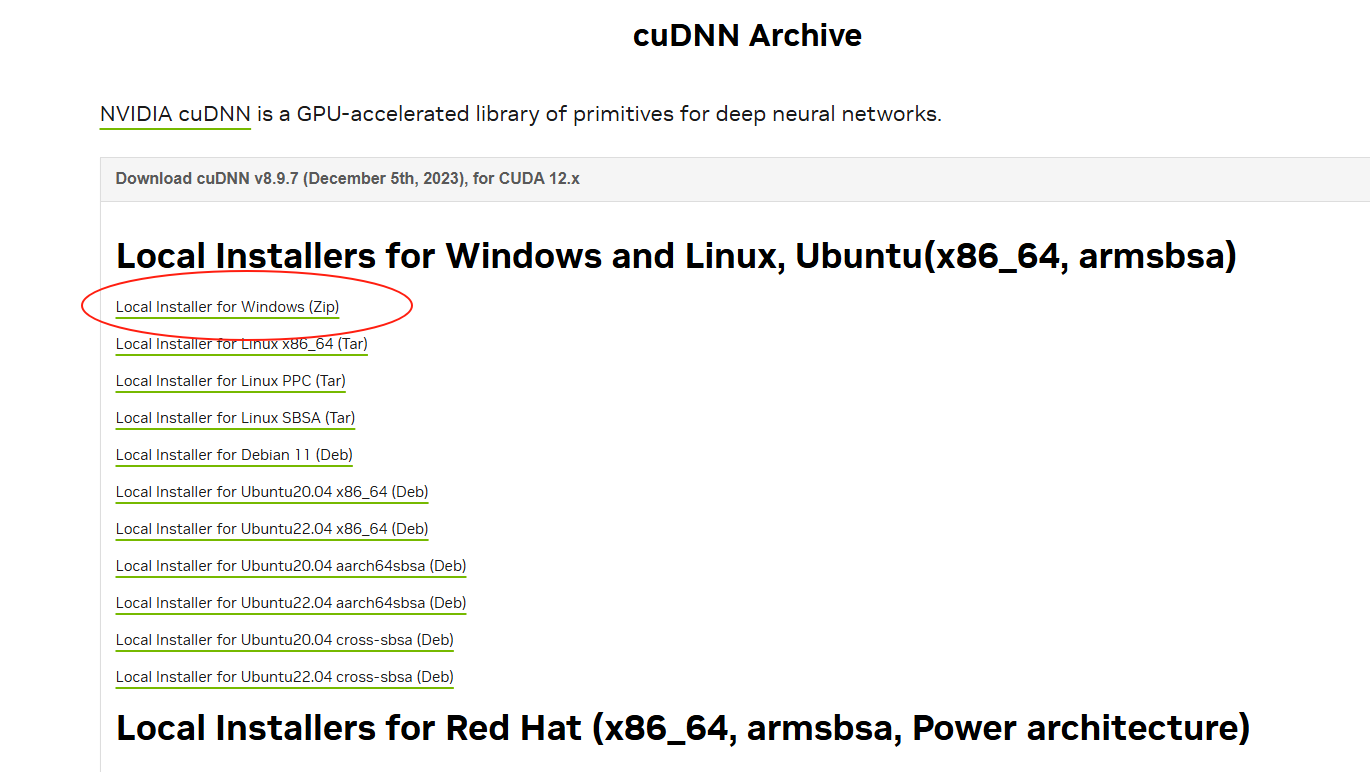
点击之后,会让输入你的在英伟达官网注册邮箱地址和密码,输入之后就会直接跳转下载。
解压完成之后,是这样的:
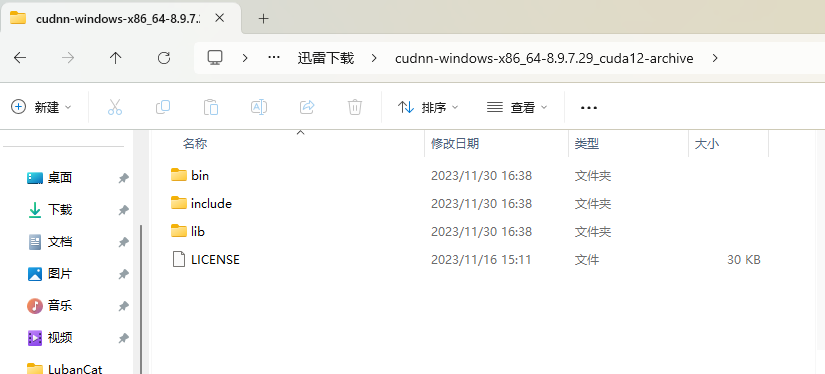
将本文件夹内所有文件复制到你的cuda根目录下,我这里是C:\Program Files\NVIDIA GPU Computing Toolkit\CUDA\v12.9,如图所示:
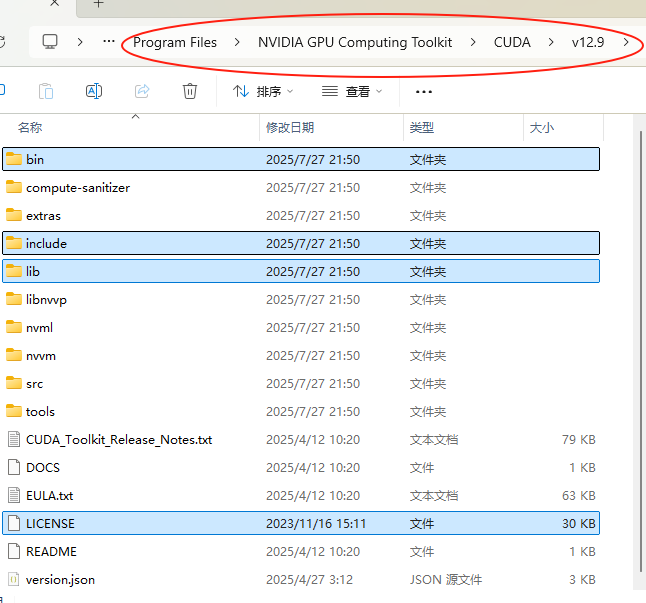
如果你这里选择的是自定义目录,就复制到你自定义目录的根目录下。
2.3 查看是否安装成功
bash
nvcc -V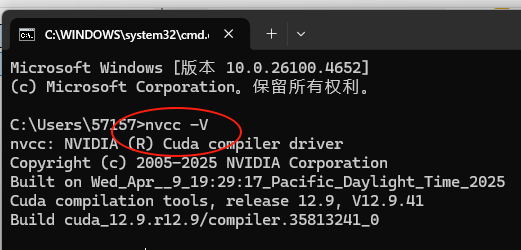
如果没有显示cuda版本,则可能是你的环境变量出错了,cuda安装时没有自动给你添加到系统变量里面,只需要手动添加即可,如图所示:
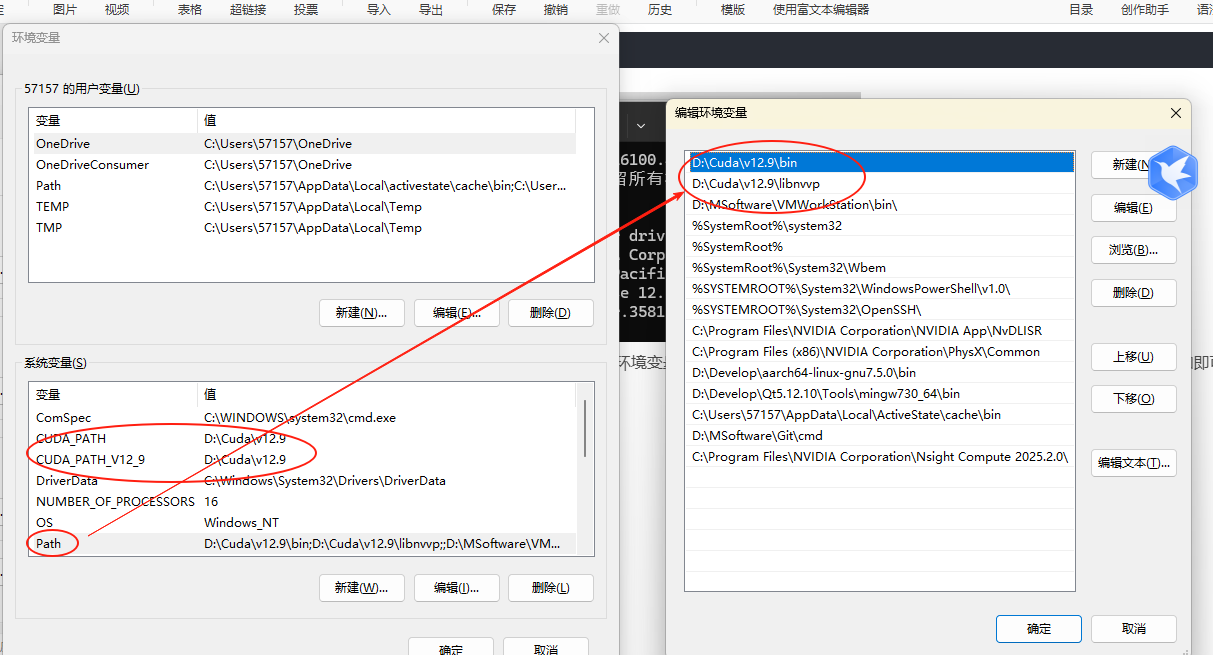
总结
在自定义安装时,兄弟们可以选择将 CUDA 和 cuDNN安装到其他盘符(如 D 盘或 E 盘),节省C盘的内存,目前安装时,只发现了这些问题,后续如果再发现其他问题随时补充。